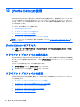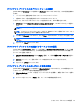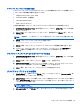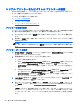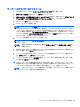HP ThinPro 5.0-Administrator Guide
Table Of Contents
- ようこそ
- お使いになる前に
- インターフェイスの操作
- [コントロール パネル]の設定
- 共通の接続設定
- Citrix接続
- RDP接続
- VMware Horizon View接続
- Web Browser接続
- その他の接続インターフェイス(HP ThinProの構成のみ)
- HP Smart Client Services
- [Profile Editor]の使用
- トラブルシューティング
- USBのアップデート
- BIOSツール
- フラッシュ ドライブ パーティションのサイズ変更
- HP Smart Zeroログイン画面のカスタマイズ
- レジストリ キー
- root > Audio
- root > CertMgr
- root > ConnectionManager
- root > ConnectionType
- root > DHCP
- root > Dashboard
- root > Display
- root > Network
- root > SCIM
- root > Serial
- root > SystemInfo
- root > TaskMgr
- root > USB
- root > auto-update
- root > background
- root > config-wizard
- root > desktop
- root > entries
- root > keyboard
- root > logging
- root > mouse
- root > screensaver
- root > security
- root > sshd
- root > time
- root > touchscreen
- root > translation
- root > usb-update
- root > users
- root > vncserver
- 索引
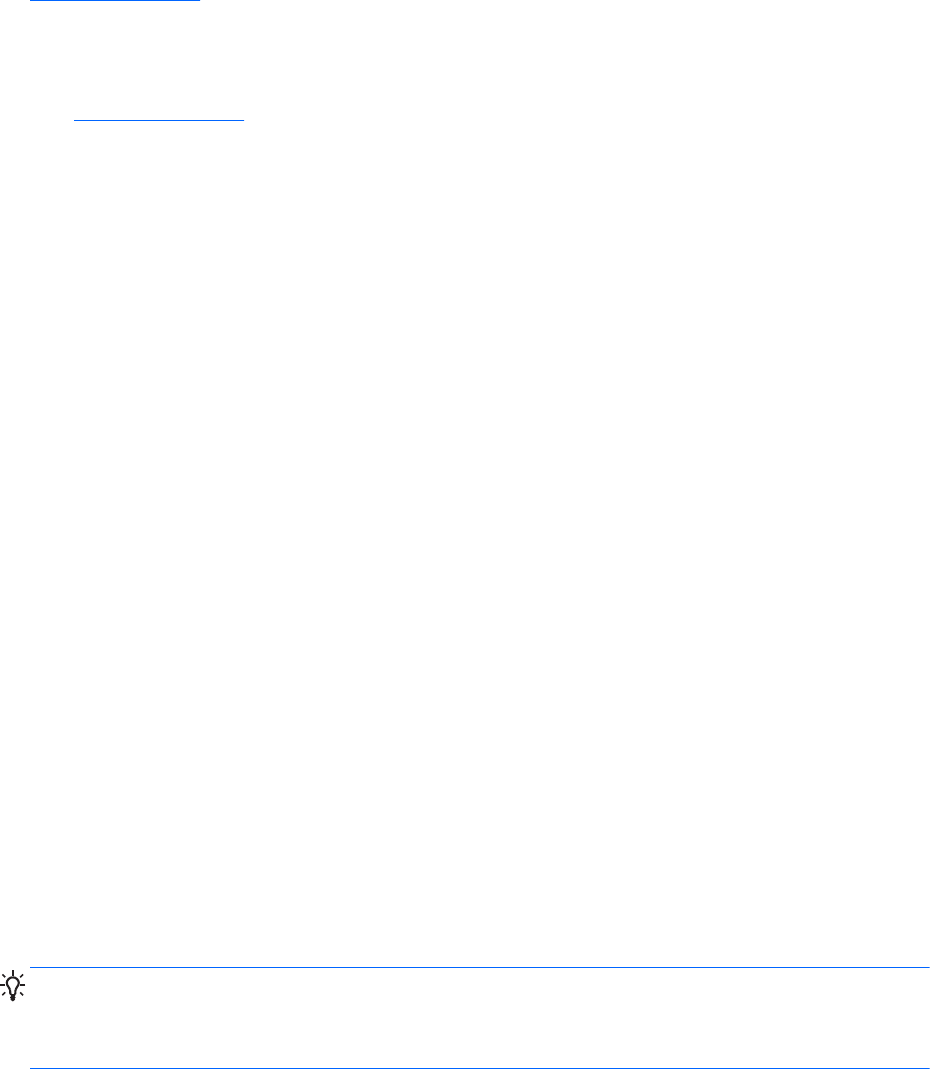
ファームウェアの破損のトラブルシューティング
クライアントの電源を入れた後にビープ音が 2 回鳴った場合、または起動画面が表示されない場合
は、デバイスのファームウェアが壊れている可能性があります。この状態を解決するには、
http://www.hp.com/ からクライアントのイメージをダウンロードして、リムーバブル USB フラッシュ
ドライブにそのイメージをコピーし、そのフラッシュ ドライブからクライアントを起動します。
クライアント デバイスのファームウェア イメージの再インストール
1. http://www.hp.com/ からイメージをダウンロードします。
2. イメージを C:¥USBBoot パスに解凍します。
3. USB フラッシュ ドライブをフォーマットします。
4. C:¥USBBoot のすべてのファイルを、USB フラッシュ ドライブのルートにコピーします。
5. クライアントの電源を入れます。
6. USB フラッシュ ドライブをクライアントに接続します。
7. クライアントの電源を入れます。これで、USB フラッシュ ドライブからクライアントが起動さ
れます。
8. 画面の説明に沿って操作し、クライアントのイメージを再インストールします。
9. イメージの再インストール プロセスが完了したら、USB フラッシュ ドライブを取り外して、
Enter キーを押します。
Citrix のパスワードの有効期限の問題に関するトラブルシュー
ティング
有効期限が切れた Citrix のパスワードの変更を求めるメッセージが表示されない場合は、XenApp
Services サイト(PNAgent サイト)で、認証方法が[Prompt](プロンプト)に設定されていて、有効
期限が切れたパスワードをユーザーが変更できるようになっていることを確認します。ユーザーが
ドメイン コントローラーに直接接続してパスワードを変更できるようになっている場合は、クライア
ントとドメイン コントローラーの同期時刻を確認します。さらに、Citrix のログイン資格情報を入力
するとき、完全ドメイン名(domain_name.com など)を使用します。詳しくは、Citrix のドキュメ
ントを参照してください。
トラブルシューティングのためのシステム診断の使用
システム診断では、クライアントのスナップショットを取得することで、クライアントに直接アクセ
スしなくても問題を解決できるようにします。このスナップショットには、BIOS の情報からシステ
ム診断の実行時に行われていたプロセスまでを記録したログ ファイルが含まれます。
ヒント: [この Client について]画面の[システム ログ]タブで[デバッグ モードを有効にする]ボック
スにチェックを入れ、詳細な診断レポートを生成します。この情報は、トラブルシューティングのた
めに HP から要求されることがあります。システムは再起動時にログ ファイルをリセットするため、
必ず再起動前にログを記録してください。
ファームウェアの破損のトラブルシューティング
67